クラッシュオブクランの中に、別のアカウント(いわゆるサブ
垢)を作成する方法を説明します。
Gメイルだと、いくつもアカウントを作れるので、Gmailでアカウントを作成する方法を説明します。
※ 目次(cntents)の項目をタップすると、その項目に飛びます。contentsの右の「hide」をタップすると、目次が隠れます。
Contents
新しいアカウントを作成する
スーパーセルに登録されていないアカウントを作成する
※ まだスーパーセルに登録していないアカウントがすでにあれば、新しく作る必要はありません。そのアカウントを、スーパーセルに登録すればいいです。

これはアンドロイドタブレットのトップ画面ですが、まずGmailを開きます。
私はフォルダの中に入れているので、
1 Gmailが入っているフォルダを開きます。

1 「Gmail」をタップして、開きます。

1 上部のアカウントマーク(丸にwのマーク)をタップします。

Google(グーグル)に登録しているアカウントが出てきます。(メールアドレスの所は塗りつぶしてあります。)
すべて、スーパーセルにも登録してあります。
1 下にスクロールします。

1 「別のアカウントを追加」をタップします。

1 「Google」をタップします
次の画面で、「指紋認証センサーをタップ」か、「pinを使用」か選びます
※ ここはスクリーンショットが許可されず、画面をアップできませんでした。
私はpin(4桁の数字。グーグルに登録してあるものでしょう。)を使用しました(半角4桁のドコモのネットワーク暗証番号)。
※ 半角とは、半分の幅の文字という事だと思います。半分の大きさの文字という事でしょう。
pinを入力する→スマホの決定ボタン(私のアンドロイドのタブレットでは◯(マル)の中に、→I のマークのボタン)

をタップ→次の画面になります。

1 ここは空欄のまま
2 「アカウントを作成」をタップ

1 「自分用」をタップ
2 「次へ」をタップする

1 姓(省略可)と 2 名 を入力します。
※ 本名でなくても良い。ニックネームを入れると良いでしょう。姓と名両方に入力した場合、英語表記で名→姓の順になります。
3 「次へ」をタップ

1 生年月日を入力する。月は▼マークをタップして、選ぶ。
2 性別を選ぶ。 3 ▼マークをタップして、選ぶ。
4 「次へ」をタップする。

1 「自分でGmailアドレスを作成」にレ点を入れる(○をタップ)
※ 既に入力されている、上の2つでも良いと思いますが…

1 スーパーセルに登録していないGmailアドレスを入れる(半角英字、数字、ピリオドが使用できるとなっています。それ以外は使用できないでしょう)。
※① @の前まで入力すればよい。
② 「自分でGmailアドレスを作成」する場合、「既に使用されています」と出る事が多く、何回も入力し直す事になりがちですが…
既に入力されているGmailアドレスを選んだ方が良いかも?
2 「次へ」をタップ

1 パスワードを入力します。私は8文字にしています(半角アルファベット、数字、記号が使えるようです)。
2 キーボードが出ていますが、もう邪魔なので消します。
3 の戻るマーク(▽)をタップすれば、キーボードが消えます。
「次へ」が出てくるので、タップします。

電話番号を追加するか聞かれます(電話番号は初めから入力されています)。
※ 別の電話番号にする場合は、入力し直します。
090で始まる場合は、+8190…と入力します。日本の電話の場合は、+81を付けます。その後、最初の0を省いて入力します。
追加しなくてもいいと思いますが、パスワードを忘れた場合に再設定するのに使いますので、入れておく方がいいでしょう。
下にスクロールすると、「はい追加します」と出るので、それをタップします。
コードが今作ったメールアドレスに送信されるので、それを入力します。
※最近は、自動で入力されるようです。
 アカウント情報の確認が出るので、下の方を見ると「次へ」が出ています。
アカウント情報の確認が出るので、下の方を見ると「次へ」が出ています。

1 「次へ」をタップします。

「プライバシーポリシーと利用規約」が表示されるので、下にスクロールすると、

1 「同意する」が出てくるので、タップします。
これで、新しいアカウントが作成されました。
アカウントの確認
Gmailを開きます。

1 アカウントマーク「い」をタップします。
 1 新しいアカウントが追加されています。
1 新しいアカウントが追加されています。
メールアドレスを確認しておく
制作したアカウントのメールアドレスを確認しておきましょう。

1 メールを開きます。

1 アカウントマークをタップします。

1 作成したアカウントが出ていないので、下にスクロールします。

1 作ったアカウントが出てきたので、メールアドレスを確認します(塗りつぶしてありますが)。メモしておくといいでしょう。
Supersell ID なしでプレイする
クラッシュオブクランを開き、ログアウトする
クラッシュオブクランを開く。

1 最初の画面の右下の、設定マーク(歯車マーク)をタップします。

1 「接続済み」をタップします。
※ この村がスーパーセルに登録されていない場合は、ここは「未接続」になっています。

1 歯車マークをタップします。

1 ログアウトをタップします。
※ ちなみに、この画面は2022.10月のアップデートで変更になっています。「ログアウト」の上に、「アカウントの切り替え」が追加されました。

1 「確定」をタップします。
これで、ログアウトされます。
Supersell ID なしでプレイする
ログアウトすると、次の画面が出ます。

1 「supersell ID なしでプレイ」をタップします。

クラッシュオブクランの中に既にアカウントを作ってある場合は、「村をロードしますか」と聞かれますが、
1 「キャンセル」をタップします

新しい村が出てきて、チュートリアルが始まります。

1 チュートリアルの画面の左上に設定マーク(歯車マーク)があります。
※ このマークから登録しますが、この段階では登録できません。チュートリアルを終了させなければなりません。
チュートリアルを終了させる
セリフや矢印をタップして、チュートリアルを進める

1 セリフをタップします。

1 矢印が出ている画面では、セリフをタップしても進みません。矢印をタップします。
画面の拡大・縮小、 建物の移動

1 矢印の先の緑の「レ」点マーク(完了マーク)をタップします
(建てるのをやめる時は、✕マークをタップ)。
2 うまくタップできない場合は、2本指を広げて画面を拡大すると、タップしやすくなります。
3 2本指を狭めて、画面を縮小することもできます。
〈建物の移動〉大砲をタップすると周囲に緑の矢印が出ますが、その時は大砲を指で動かすことができます。
時短にはエメラルドを使わない

1 エメラルドを使い、すぐ完成させるように指示しています。
しかし、ここは無視しましょう。
2 8秒待てば、完成するからです。貴重なエメラルドは節約しましょう。
※ エメラルドは大工の小屋を購入するために、貯めていきましょう。
緑のボタンが出たら、タップ

1 緑のボタンが出たので、それをタップします。
矢印が出ていない場合は

1 ここは矢印が出ていないので、セリフをタップします。
攻撃について

1 攻撃画面の下のタペストリーに、使えるユニットが出ています。タップして選択します→白枠で囲まれます。
※ ここでは、すでに選択されていました。
2 赤枠で囲まれた部分には、ユニットを出せません。それ以外のところをタップして、ユニットを出します。

攻撃が終わった時の画面です。
1 「ホームに戻る」をタップします。
時短するなら

1 ここでも時短するよう指示されています(1エメラルドで訓練が完成しますが)。
2 バーバリアンが20体訓練中です。あと7分かかります。待つのが嫌なら、1エメラルドで完成させてもいいでしょう。
チュートリアルの終了画面

1 「それではご武運を!」のセリフで、チュートリアルが終了します。セリフをタップしておきます。
スーパーセルにアカウントを登録する
設定マーク(歯車マーク)から登録する

1 チュートリアルが終了すると、設定マーク(歯車マーク)が、左上から右下に移動します。
ここまで進んで、ようやくアカウントを登録できるようになります。
1の設定マークをタップします。

1 「未接続」をタップします。

1 登録ボタンが出ていないので、下にスクロールします。

1 「supersell ID に登録」をタップします。

「続ける」をタップします。

1 控えておいたメールアドレスを入力します。
2 もう一度同じアドレスを入力します。
3 「登録」をタップします。

1 入力したメールアドレス宛に確認コード(6桁)が送信されるので、
2 そのコードを入力します。
3 「送信」をタップします。
※ 確認コードを知る方法(2つあります)を説明しておきます。
カーテンで、確認コードを見る

1 スマホ(画面)の上端から下に指でスクロールして、カーテンを下ろします。
2 Gmailからお知らせが届いています。
3 確認コードが出ています。
カーテンを上げて(上にスクロールして)、確認コードを入力します。
※ 字が小さいので、メールを開いて見た方がいいかもしれません。
メールを開いて、確認コードを見る
クラッシュオブクランを閉じて、メールを開きます。

1 アカウントマークをタップします。
 1 これからsupersell に登録するアカウントが出ていないので、下にスクロールします。
1 これからsupersell に登録するアカウントが出ていないので、下にスクロールします。

1 登録するアカウントが出てきたので、タップします。

1 アカウントが切り替わり、アカウントマークがCになりました。
2 supersell からメールが届いていて、確認コードが出ています

1 メールをタップします。
2 下にスクロールします。

1 確認コードが大きく出ています。
メールを閉じて、クラッシュオブクランを開き、確認コードを入力します。
登録完了
確認コードを入力して、「送信」をタップすると、次の画面になります。

1 「完了しました」と出ています。
2 「OK」をタップします。
アカウント名の入力とアバター

1 アカウント名を入力します(本名を使わないよう指示されています)。
2 「続ける」をタップします。
アバターの選択画面が出ます。
1 現在選択されているアバターです。
2 左右にスクロールすると、他のアバターも選べます(現在選択されているアバターには、レ点が付いています)。
3 背景の色も選べます。
4 アバターと背景を選んだら、「続ける」をタップします。

1 選択したアバターと背景、アカウント名が表示されます。
アカウントの切り替え
クラッシュオブクランに登録してある、アカウント間の切り替えについて説明します。
クラッシュオブクランの中で、アカウントを切り替える

1 クラッシュオブクランを開いた画面の、右下の設定マークをタップします。

1 「接続済み」をタップします。

1 ここにも設定マークがありますが、タップします。

1 「アカウントの切り替え」をタップします。
2 一旦「ログアウト」して、「supersell ID でログイン」でもアカウントを切り替えられますが、1 の方が簡単です。

1 「アカウントの切り替え」の画面になります。
2 アカウントを選び、タップします。

選んだアカウントの村に接続されます。
資源を奪われないために
アカウントを切り替えると、切り替え前のアカウントはログアウトされます。
そのため、そのアカウントの村は、他の村から攻撃を受けます(シールドが切れていれば)。
資源を奪われたくなければ、宝庫から資源を回収しない事です。
宝庫の中の資源は、ほとんど奪われません(少しは奪われますが)。








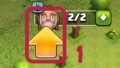
コメント